Centro de administração de portais do Power Apps
Observação
Desde o dia 12 de outubro de 2022, os portais do Power Apps passaram a ser Power Pages. Mais Informações: O Microsoft Power Pages já está disponível para todos (blog)
Em breve, migraremos e mesclaremos a documentação dos portais do Power Apps com a documentação do Power Pages.
O centro de administração de portais do Power Apps permite que você execute ações administrativas avançadas nos portais. O centro de administração fica disponível quando um portal é provisionado com êxito.
Importante
Os portais do centro de administração do Power Apps agora foi preterido e não estará mais disponível a partir de junho de 2023. Use o novo Power Pages hub de administração no centro de administração do Power Platform.
Abrir o centro de administração de portais do Power Apps
Entrar no Power Apps.
No canto superior direito, selecione o menu suspenso Ambiente para verificar ou escolher o ambiente para o seu portal.
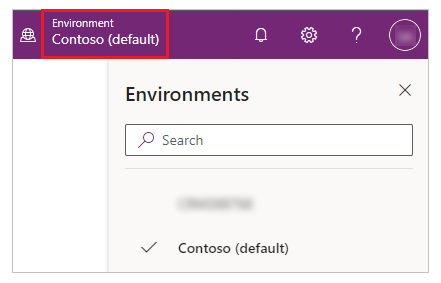
No painel esquerdo, selecione Aplicativos.
Selecione o seu portal na lista de aplicativos.
Selecione Configurações.
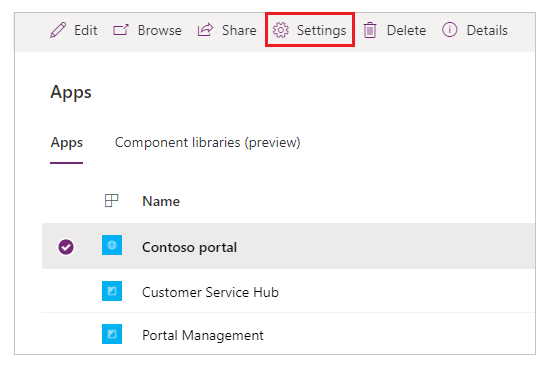
No painel Configurações do portal, selecione Administração.
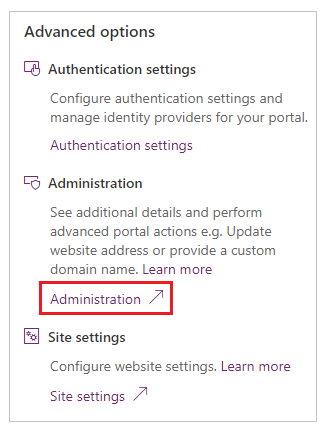
O centro de administração de portais do Power Apps está aberto agora.
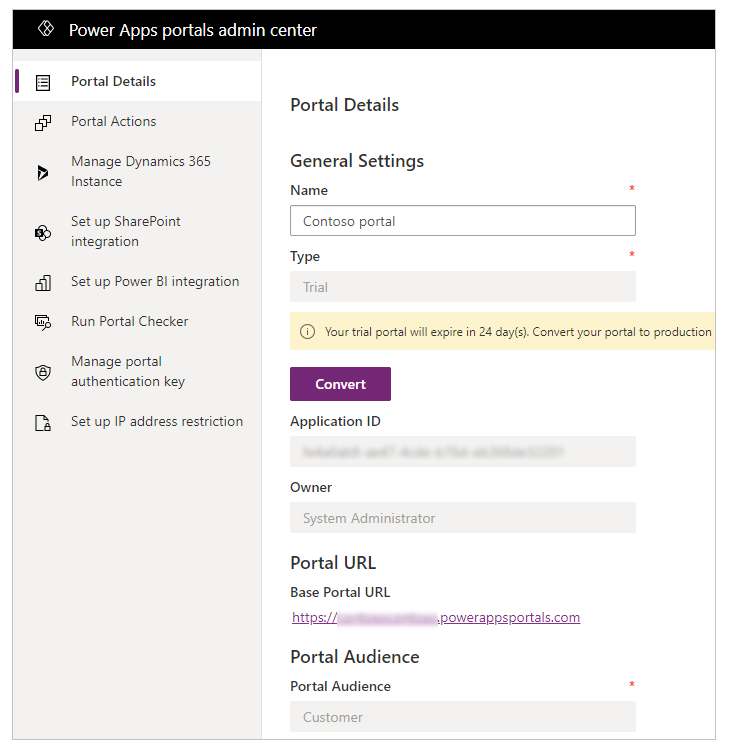
Adicionar a si mesmo como proprietário do aplicativo do Azure AD
Se não for um administrador global e tentar gerenciar um portal já provisionado ou reenviar o provisionamento, caso haja falha, você precisará ser o proprietário do aplicativo do Azure Active Directory (Azure AD) conectado ao seu portal.
Acesse o centro de administração de portais do Power Apps e abra a guia Detalhes do Portal.
Copie o valor do campo ID do Aplicativo.
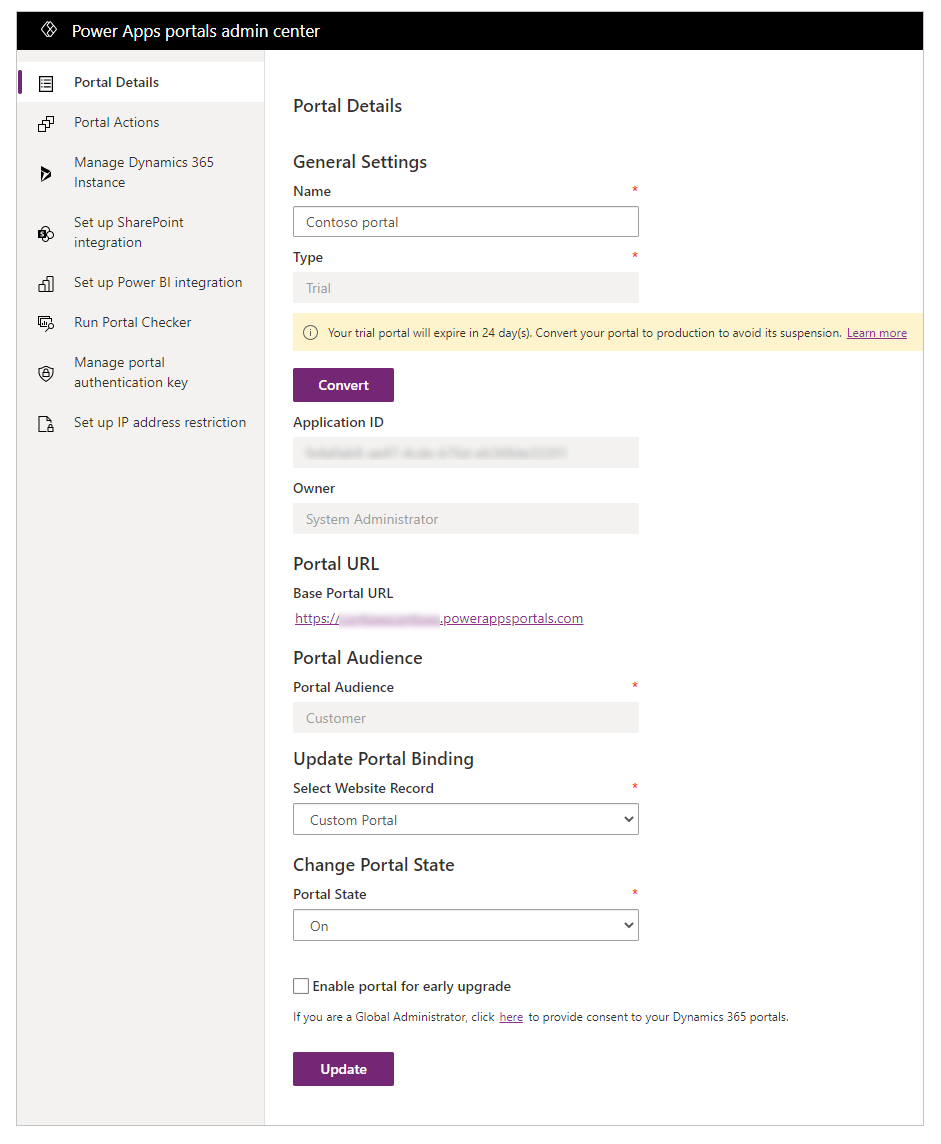
Vá até o Azure AD associado ao seu locatário. Para obter mais informações: Assumir o comando de um diretório não gerenciado como administrador no Azure Active Directory
No Azure AD, pesquise o registro de aplicativo usando a ID do aplicativo copiada. Talvez você precise trocar de Meus aplicativos para Todos os aplicativos.
Adicionar usuários ou grupos como proprietários deste registro de aplicativo. Para obter mais informações: Gerenciando acesso aos aplicativos
Observação
Esta tarefa pode ser executada por um administrador global da organização ou pelo proprietário existente deste aplicativo.
Após ser adicionado como um proprietário, reabra a página do centro de administração de portais do Power Apps.
Confira também
Observação
Você pode nos falar mais sobre suas preferências de idioma para documentação? Faça uma pesquisa rápida. (Observe que esta pesquisa está em inglês)
A pesquisa levará cerca de sete minutos. Nenhum dado pessoal é coletado (política de privacidade).